PDFelement- Editor de PDF poderoso y sencillo
¡La forma más fácil de gestionar archivos PDF con PDFelement!
JPG es el formato más popular para compartir imágenes. Su pequeño tamaño lo convierte en la herramienta perfecta para subir fotos a Internet. No obstante, no es fácil ajustar los textos de un archivo JPG. De igual modo, los archivos PDF no permiten realizar modificaciones a gran escala. Lo más fácil es convertirlo en un archivo Word para extraer el texto de un archivo JPG o PDF.
Existen muchas herramientas para convertir JPG y PDF a Word. A continuación se presentan y analizan algunas de las herramientas más conocidas, como iLovePDF, HiPDF y PDFelement. También incluye pasos precisos sobre el uso de cada herramienta. Todas las herramientas tienen sus ventajas y desventajas.
¿Cómo convertir un PDF a Word con iLovePDF?
iLovePDF ofrece servicios en línea, para escritorio y dispositivos móviles. Utiliza iLovePDF para convertir archivos PDF/JPG a Word. Sigue estos pasos para convertir un PDF a un archivo Word editable con el convertidor iLovePDF.
Paso 1Elegir un PDF
Accede a la página web de iLovePDF, selecciona un archivo PDF de tu equipo o añade un archivo PDF a la interfaz. Otra opción es elegir un PDF de Google Drive o Dropbox.
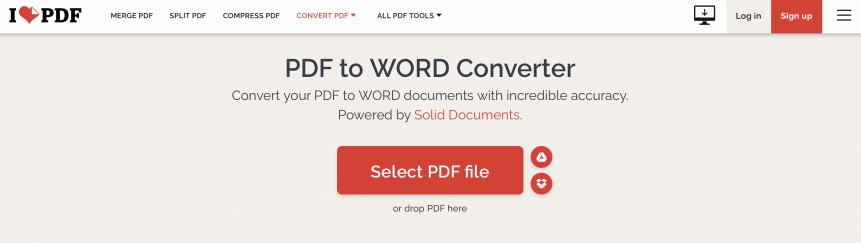
Paso 2Convertir el archivo PDF en un archivo Word
Puedes elegir convertir a WORD para cambiar PDF con texto editable.

Paso 3Descargar el archivo Word
Podrás hacer clic en "Descargar WORD" para abrir y guardar el archivo una vez terminada la conversión.
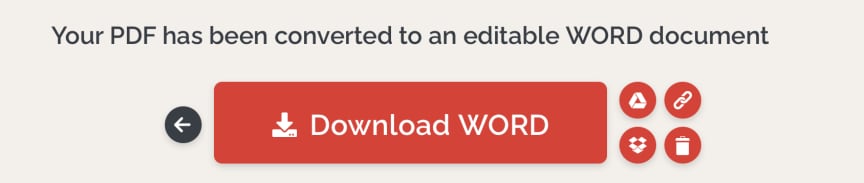
Nota:
- Al cargar un PDF escaneado, la interfaz te indicará si está procesando las páginas escaneadas. Para ello, necesitas utilizar el convertidor OCR de PDF a Word iLovePDF y extraer el texto del archivo. Recuerda que el OCR es una función Premium.
- Podrás actualizar tu plan actual y activar el reconocimiento óptico de caracteres para convertir el PDF en un archivo Word que se pueda editar. De otro modo, el PDF se exportará como una imagen.
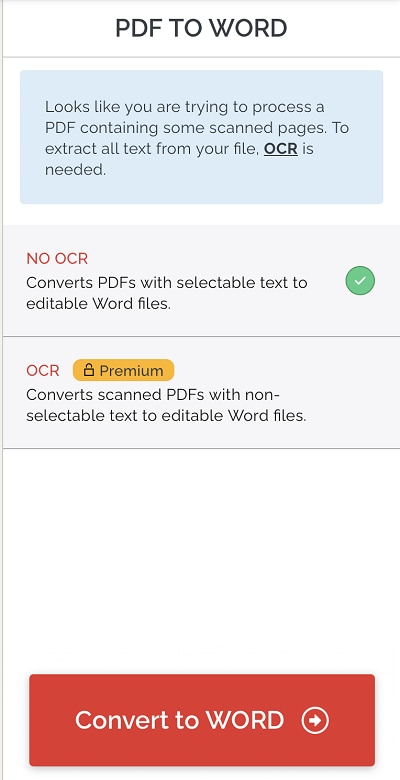
Ventajas y desventajas de iLovePDF
Ventajas:
Es fácil de usar: El programa en línea iLovePDF JPG y PDF a la plataforma de doc es fácil de utilizar y el diseño es fácil de entender.
Compatible con varios idiomas: Admite idiomas de uso generalizado, entre ellos inglés, chino y francés.
Gran eficacia: iLovePDF permite convertir rápidamente varios archivos. Es sencillo de editar, descargar y exportar en diferentes formatos de archivos. También se comporta bien al dividir y fusionar archivos PDF.
Desventajas:
La versión gratuita de iLovePDF no permite el reconocimiento óptico de caracteres (OCR) y únicamente ofrece servicios limitados. Para extraer texto de un PDF ya escaneado, es necesario suscribirse al plan Premium de iLovePDF, que cuesta $7 al mes o $60 al año. La versión Premium también incluye servicios más avanzados, tales como acceso a todas las herramientas, OCR, procesamiento ilimitado, sin publicidad y disponible para dispositivos móviles, navegadores web y equipos de escritorio.
Ausencia de algunas herramientas útiles: iLovePDF no es compatible con algunas funciones de conversión populares, por ejemplo, PDF a EPUB, PDF a RTF, PDF a TXT y viceversa.
Convertir archivos en línea con alternativas gratuitas a iLovePDF
HiPDF es una conocida y sencilla opción como alternativa gratuita a iLovePDF. HiPDF es un convertidor rápido de PDF que no necesita instalación. Se puede utilizar en los principales navegadores, como Chrome, Firefox, Safari y Edge. Por otro lado, la mayoría de las funciones de HiPDF son gratuitas.
Algunas de las principales características de HiPDF son las siguientes:
- Hay menos anuncios en la interfaz de HiPDF. Gracias a la guía detallada de las herramientas, disfrutarás de una experiencia de usuario sin problemas.
- HiPDF garantiza la máxima precisión en la conversión de archivos PDF.
- HiPDF permite procesar archivos de gran volumen con varias páginas rápidamente.
- Para integrar el convertidor de PDF con otros productos, HiPDF dispone de una opción de API.
- HiPDF protege la seguridad e integridad de los documentos cargados y descargados.
Esta es la forma de convertir un PDF a Word usando la interfaz intuitiva de HiPDF:
Paso 1Comenzar una nueva tarea y seleccionar un archivo
Abre un navegador y accede a la página de inicio de HiPDF. Inicia la aplicación. Elige la opción de PDF a Word para comenzar una nueva tarea. A continuación, selecciona "Elegir archivo" o coloca los archivos en la zona correspondiente.

Paso 2Convertir el documento
Tras cargar el archivo, basta con hacer clic en "Convertir" para iniciar la conversión.
Paso 3Descargar el documento
Finalizada la conversión, pulsa "Descargar" para guardar el documento.
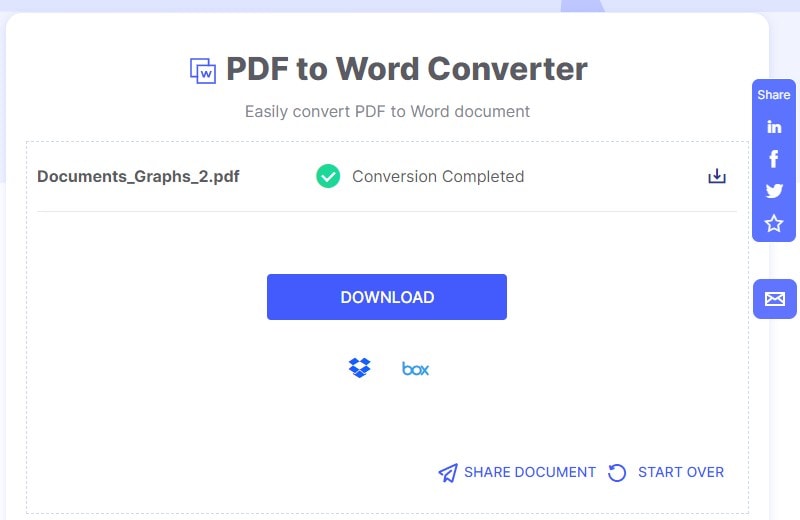
Nota:
- Para obtener resultados fiables, es necesario el reconocimiento óptico de caracteres (OCR) para convertir archivos PDF escaneados o imágenes a Word. En HiPDF puedes elegir entre dos planes.
- Puedes seleccionar la opción "Suscribirse" para actualizar a HiPDF Pro. La versión premium de HiPDF solamente cuesta $5.99 al mes o $39.99 al año. Los planes están disponibles en la versión web y de escritorio para Windows y sistemas operativos macOS. La actualización a HiPDF Pro permite desbloquear el procesamiento fuera de línea, así como seleccionar rangos y procesar por lotes. También podrás acceder a todas las herramientas de PDF e imagen como usuario Premium.
- Otra opción es pulsar "Descargar PDFelement" y disfrutar de las funciones básicas de OCR sin ningún costo.
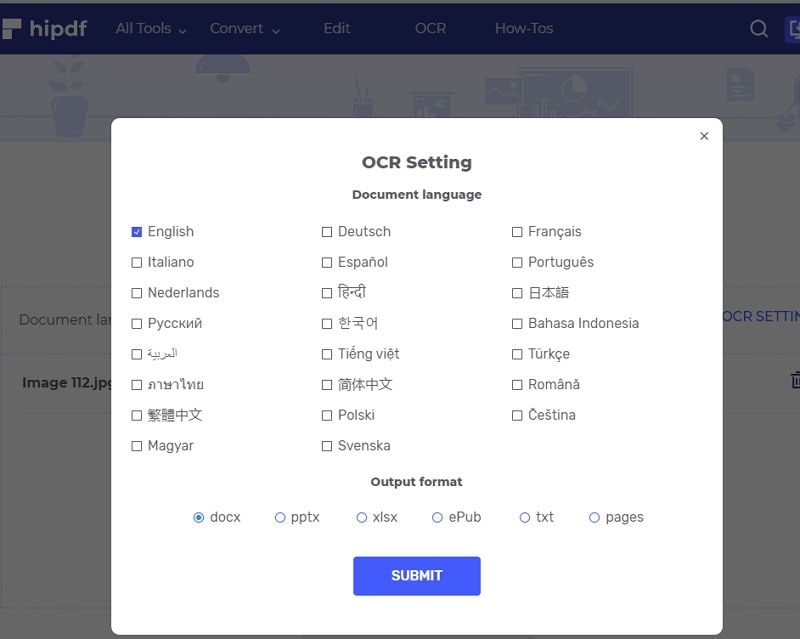
Una buena alternativa para procesar archivos PDF
PDFelement Es un editor de PDF multifunción disponible para equipos de escritorio y dispositivos móviles. Utiliza PDFelement para convertir archivos PDF y JPG a Word con rapidez y calidad. Gracias a PDFelement, también puedes crear, editar, convertir y firmar documentos PDF en varias plataformas.

![]() Impulsado por IA
Impulsado por IA
Para extraer texto de un archivo PDF mediante PDFelement, debes seguir estos pasos:
Paso 1Inicia la conversión de un PDF
Inicia PDFelement. Sin embargo, si no tienes PDFelement instalado en tu computadora, descárgalo primero. Desde la página de inicio de PDFelement, pulsa Convertir PDF. Selecciona el archivo que quieres procesar desde tu computadora.

Paso 2Establece la ubicación para guardar y convertir el archivo
Elige el lugar donde quieres guardar el documento. Luego, da clic en "Convertir" para iniciar la conversión. Cuando el archivo esté convertido, se almacenará en la ubicación elegida.
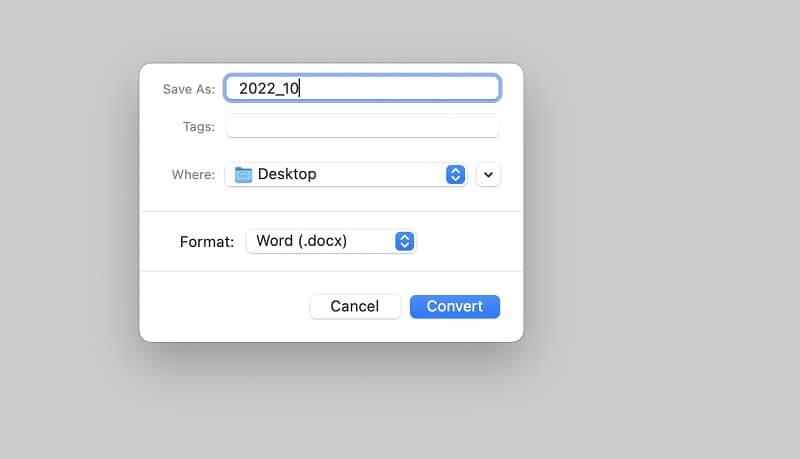
Sugerencia:
- Para convertir varios archivos, elige la opción "PDF por lotes". De esta manera, puedes procesar archivos PDF por lotes rápidamente.
- PDFelement es una herramienta PDF eficaz con mejores características que cualquier otra herramienta en línea. Como programa de escritorio, no tendrás que preocuparte de si tu dispositivo está conectado a Internet. Aunque la conexión Wi-Fi funcione de forma poco fiable, jamás perderás el tiempo procesando archivos o repitiendo pasos.
¿Qué más puedes hacer con tus archivos PDF?
PDFelement no es solo un convertidor de PDF. PDFelement te ofrece una gran variedad de herramientas para procesar archivos PDF. Puedes escoger funciones en la barra de herramientas de la parte superior de la interfaz para modificar los archivos PDF como quieras. Para citar algunas funciones no habituales pero útiles, se pueden medir formas y diagramas con la herramienta de medición, imprimir contenido con la herramienta de sello e incrustar archivos como comentarios con la herramienta de añadir archivos adjuntos.

Al utilizar las potentes funciones de PDFelement, puedes editar archivos PDF de cualquier tamaño y obtener rápidamente resultados aunque se trate de varios archivos.
Comparación entre ILovePDF, HiPDF y PDFelement
Las herramientas en línea HiPDF e iLovePDF permiten convertir archivos PDF. A diferencia de iLovePDF, HiPDF cuenta con un diseño de interfaz de usuario más claro, lo que permite convertir documentos con una mayor facilidad. HiPDF e iLovePDF ofrecen planes premium para desbloquear el OCR y otras opciones más avanzadas. En cambio, HiPDF ofrece funciones mejores a un precio más rentable.
A diferencia de HiPDF e iLovePDF, PDFelement ofrece funciones más potentes. Utiliza PDFelement para convertir archivos PDF o JPG en archivos Word en Windows o macOS. También es posible editar documentos, agregar una contraseña, firmar y traducir documentos.
PDFelement también te ofrece una nube de documentos en la que puedes guardar tus archivos en diversos formatos. Así no tendrás que preocuparte por perder tus archivos importantes.
Conclusión:
Convertir PDF y JPG a un archivo Word que se pueda editar es indispensable cuando se necesita modificar un documento. Con una herramienta bien diseñada puedes acelerar la efectividad de tu trabajo y evitar pérdidas de tiempo. De las herramientas en línea más populares, como iLovePDF y HiPDF, PDFelement es una magnífica aplicación que debes tener en cuenta, ya que ofrece potentes soluciones PDF para satisfacer todas tus necesidades.

